ما هي مشكلة ERR_SSL_VERSION_OR_CIPHER_MISMATCH
تعد مشكلة ERR_SSL_VERSION_OR_CIPHER_MISMATCH من المشكلات الشائعة التي قد تواجهها أثناء تصفح بعض المواقع على الإنترنت. يمكن أن تكون هذه المشكلة مزعجة للغاية، لكنها تكشف عن وجود خلل في عملية الأمان بين المتصفح والخادم. دعوني أستعرض معكم بعض الأسباب والعوامل التي تؤدي إلى ظهور هذا الخطأ.
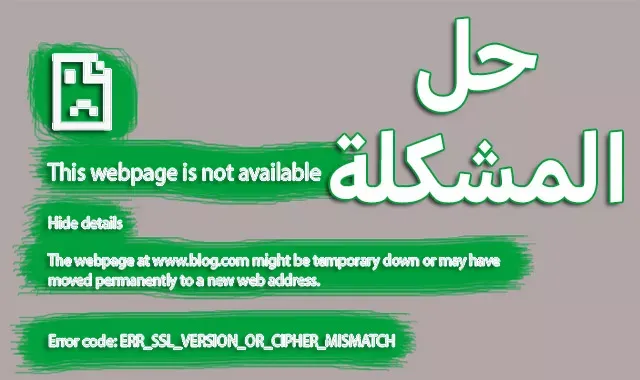
|
| حل مشكلة err_ssl_version_or_cipher_mismatch في موقعك |
الأسباب الخاصة بظهور الخطأ
تظهر مشكلة ERR_SSL_VERSION_OR_CIPHER_MISMATCH عادة عندما يفشل المتصفح في التحقق من الاتصال الآمن مع الخادم. هناك عدة أسباب قد تؤدي إلى ظهور هذا الخطأ، ومنها:
- تعارض نسخ البروتوكولات: قد يحدث الخطأ إذا كان الخادم يستخدم نسخة قديمة من بروتوكولات SSL أو TLS غير المدعومة من قبل المتصفح.
- شهادة SSL غير صالحة: يمكن أن تحدث المشكلة إذا كانت شهادة SSL المستخدمة في الموقع قد انتهت صلاحيتها أو لم يتم إصدارها بشكل صحيح.
- تكوين غير صحيح للخادم: في بعض الأحيان، يكون هناك إعداد خاطئ على الخادم يؤثر على اتصال SSL، مما ينتج عنه هذه المشكلة.
العوامل التي تؤدي إلى ظهور المشكلة
هناك بعض العوامل الأخرى التي تسهم في ظهور مشكلة ERR_SSL_VERSION_OR_CIPHER_MISMATCH، ومنها:
- عدم تطابق أسماء الشهادات: إذا كانت الشهادة SSL قد صدرت لمجال مختلف من المجال الذي تحاول الوصول إليه، سيؤدي ذلك إلى فشل الاتصال. على سبيل المثال، عندما تحاول الوصول إلى مثال.com بينما الشهادة صادرة لمجال آخر.
- استخدام مجموعة تشفير غير مدعومة: إذا كان الخادم يستخدم مجموعة تشفير تم إيقاف دعمها من قبل المتصفحات الحديثة مثل جوجل كروم، فستظهر المشكلة. تضمين مجموعة تشفير RC4 مثلا كان سبباً من قبل في ظهور مثل هذه الرسائل.
- نقص الدعم لإصدارات TLS الحديثة: مع مرور الوقت، تطورت إصدارات بروتوكولات الأمان، وإذا كان الخادم لا يدعم النسخ الأحدث مثل TLS 1.2 أو TLS 1.3، قد يؤدي ذلك إلى عدم تطابق مع ما يدعمه المتصفح.
باختصار، مشكلة ERR_SSL_VERSION_OR_CIPHER_MISMATCH تعكس بيئة الأمان على الإنترنت، والغرض من هذه الرسالة هو حماية المستخدم. إذا واجهت هذه المشكلة، تأكد من فحص الشهادات وإعدادات الخادم لحلها والعودة إلى التصفح الآمن.
حل مشكلة ERR_SSL_VERSION_OR_CIPHER_MISMATCH
عندما تواجه الرسالة المزعجة "ERR_SSL_VERSION_OR_CIPHER_MISMATCH"، فإن أول ما يجب أن تقوم به هو البدء في تحليل الأسباب وحل المشكلة. لنتحدث عن خطوات مهمة في هذا الإطار.
1. فحص شهادة SSL
أول خطوة أضعها أمامي عند حدوث هذه المشكلة هي فحص شهادة SSL المثبتة على الموقع. يمكن أن تكون الشهادة هي السبب الرئيسي لهذه المشكلة، لذلك من الضروري التأكد من وجودها، وأنها صحيحة ومفعلة. يمكنك استخدام أدوات مجانية مثل Qualys SSL Labs لفحص الشهادة عبر الإنترنت. إليك الخطوات التي اتباعها:
- انتقل إلى موقع Qualys SSL Labs بالضغط هنا.
- في حقل "Hostname"، أدخل اسم النطاق الخاص بموقعك.
- انقر على "Submit"، وستقوم الأداة بتحليل إعدادات SSL/TLS للموقع.
ستظهر لك نتائج الفحص بعد قليل، حيث يمكنك ملاحظة إذا كانت الشهادة صالحة أم لا، وأي مشاكل قد تظهر. من خلال تلك الأداة، ستتمكن من معرفة تفاصيل الشهادة، بما في ذلك المدة الزمنية المتبقية على انتهائها. فحص الشهادة بشكل دوري هو أمر مهم لضمان سلاسة التصفح. في إحدى المرات، واجه أحد أصدقائي هذه المشكلة، واكتشف أن شهادته انتهت وتسبب ذلك في ظهور خطأ ERR_SSL_VERSION_OR_CIPHER_MISMATCH، وعندما قام بتجديدها، تم حل المشكلة على الفور.
2. التحقق من عدم تطابق اسم الشهادة
مشكلة شائعة أيضاً تؤدي إلى ظهور هذا الخطأ هي عدم تطابق اسم الشهادة مع اسم الدومين (النطاق). فإذا كان لديك تغيرات في النطاق أو إذا كنت تستخدم شبكة توصيل محتوى (CDN) لا تدعم SSL، فقد يحدث ذلك. يمكنك التحقق من ذلك بسهولة عن طريق:
- فتح متصفح كروم.
- النقر بزر الماوس الأيمن في أي مكان على الصفحة، واختيار "Inspect".
- الانتقال إلى تبويب "Security" ثم النقر على "View certificate".
تحقق من أن اسم النطاق (Issued to) يتطابق مع الموقع الذي تحاول الوصول إليه. إذا كان هناك اختلاف، فعليك مراجعة مزود خدمة الاستضافة الخاص بك لتحديث الشهادة لتتناسب مع اسم النطاق. لتجنب هذه المشكلات في المستقبل، يفضل الحفاظ على معلومات النطاق محدثة والتحقق منها عند إجراء تغييرات. بإتباع هذه الخطوات البسيطة، يمكن أن تتفادى الكثير من العوائق التي تعترض استخدامك للمواقع بشكل طبيعي.
ختاماً، يعد فحص شهادة SSL والتأكد من تطابق الاسم من أهم الأمور التي يمكن القيام بها لحل مشكلة ERR_SSL_VERSION_OR_CIPHER_MISMATCH وضمان تجربة تصفح آمنة وخالية من المشاكل.
التحقق من الدعم لإصدارات TLS الجديدة
بعد أن ناقشنا كيفية حل مشكلة ERR_SSL_VERSION_OR_CIPHER_MISMATCH، نأتي الآن إلى نقطة مهمة تتعلق بإصدارات TLS وكيفية التأكد من دعمها على خوادمنا. يعد دعم إصدارات TLS الجديدة أساسيًا للحفاظ على أمان مواقعنا وتطبيقاتنا.
1. طرق فحص إصدارات TLS على الخادم
للتحقق من إصدارات TLS المدعومة على الخادم الخاص بك، هناك عدة طرق يمكنك استخدامها:
- استخدام أدوات فحص SSL: إحدى الطرق الأكثر شيوعًا لفحص إصدارات TLS على الخادم هي استخدام الأدوات المتخصصة مثل Qualys SSL Labs. كل ما عليك فعله هو إدخال اسم الدومين الخاص بك والضغط على "إرسال". ستظهر لك النتائج بالتفصيل، بما في ذلك إصدارات TLS المدعومة.
- لوحة التحكم الخاصة بالمضيف: العديد من شركات الاستضافة اليوم توفر لك معلومات دقيقة حول شهادات SSL وإصدارات TLS المستخدمة من خلال لوحات التحكم مثل cPanel أو Plesk.
2. أهمية تحديث إصدارات TLS
تحديث إصدارات TLS لها أهمية كبيرة، ولأسباب عديدة سأرصدها في النقاط التالية:
- تحسين الأمان:إصدارات TLS القديمة، مثل TLS 1.0 و1.1، لم تعد تعتبر آمنة. مع ظهور ثغرات جديدة، فإنه من الضروري الانتقال إلى الإصدارات الأحدث مثل TLS 1.2 و1.3.
- توافقية المتصفح: مع مرور الزمن، تبدأ المتصفحات الكبرى مثل كروم وفاير فوكس بإسقاط الدعم للإصدارات القديمة. إذا لم تقم بتحديث TLS، قد تفقد الوصول إلى الزوار. على سبيل المثال، كان هناك أخطاء شائعة تفيد بعدم دعم TLS 1.0 في الإصدارات الأحدث.
- تعزيز ثقة المستخدمين: عند استخدام إصدارات TLS الحديثة، يشعر الزوار بالأمان عند تصفح موقعك. ذلك يعزز من مصداقية موقعك ويزيد من فرص التحويل.
- الامتثال للمعايير العالمية: العديد من المعايير العالمية مثل PCI DSS تتطلب استخدام إصدارات TLS الحديثة. إذا كنت تدير متجرًا إلكترونيًا أو منصة تتعامل مع المدفوعات، فإن الالتزام بتلك المتطلبات أمر ضروري.
باتباع هذه الأساليب، يمكنك ضمان أن خادمك يعمل بأحدث معايير الأمان، مما يساعدك على تجنب أخطاء مثل ERR_SSL_VERSION_OR_CIPHER_MISMATCH ويعزز من ثقة زوار موقعك.
فحص مجموعة RC4 Cipher
في سياق مراجعة مشكلات SSL، يجب علينا أيضًا النظر في مجموعة Cipher، وخاصة مجموعة RC4، والتي أصبح لها أهمية خاصة في عالم الأمان الحديث. دعوني أشارك معكم تفاصيل قد تساعدكم على فهم كيفية تأثير هذه المجموعة على اتصالاتكم وكيفية تلافي المشكلات الناجمة عنها.
1. سبب إزالة RC4 Cipher بواسطة Chrome
تُعتبر مجموعة RC4 Cipher واحدة من أقدم مجموعات التشفير، وقد استخدمت في السابق على نطاق واسع لتأمين الاتصالات. ومع ذلك، تم إلغاء دعم RC4 في متصفح Google Chrome اعتبارًا من الإصدار 48، وذلك لأسباب تتعلق بالأمان. إليكم الأسباب الرئيسية التي أدت إلى هذه الإزالة:
- ثغرات أمنية: أثبتت العديد من التقارير البحثية أن RC4 يحتوي على ثغرات يمكن استغلالها من قبل المهاجمين، مما يجعل البيانات المعالجة بها عرضة للخطر.
- تحسينات تشفيرية: تم تطوير تقنيات تشفير جديدة أكثر أمانًا وكفاءة، مثل AES، التي تتفوق بكثير على RC4 من حيث الأمان.
- توجيهات الصناعة: أجمع خبراء الأمن في مجال الشبكات على ضرورة التخلي عن RC4 وضرورة التوجه نحو تقنيات أكثر تطورًا.
لقد كان هذا القرار ضروريًا لحماية مستخدمي الإنترنت من مخاطر استغلال هذه الثغرات.
2. التحقق من مجموعة الـ Cipher الحالية
التحقق من مجموعة الـ Cipher التي يتم استخدامها على موقعك يعكُس درجة الأمان المتاحة. لمعرفة ما إذا كان موقعك يستخدم مجموعة RC4، يمكنك اتباع الخطوات التالية:
- استخدام أدوات الفحص: يمكنك استخدام أدوات مثل Qualys SSL Labs للتحقق من تكوين SSL على موقعك. هذه الأداة ستظهر لك كافة المعلومات حول مجموعة الـ Cipher المستخدمة.
- فحص إعدادات الخادم: إذا كنت تتحكم في الخادم، تحقق من ملف الإعدادات الخاص بـ HTTPS، حيث يجب عليك التأكد من أن مجموعات التشفير غير مصنفة تحت RC4.
نقاط مهمة للفحص: -
- ابحث عن أي إمكانية تمكين لمجموعات RC4 في ملفات الإعدادات، وقم بإزالتها إذا كنت تجدها موجودة.
- تأكد من استخدام مجموعات أكثر أمانًا مثل TLS_AES_128_GCM_SHA256 أو TLS_AES_256_GCM_SHA384.
وختامًا، من المهم التذكير بأن الأمان في نقل البيانات يعتمد بشكل كبير على تحديثات التكنولوجيا والتقنيات المستخدمة.
استخدام مجموعات تشفير حديثة ومناسبة يعد خطوة هامة لضمان الأمان في الاتصالات على الإنترنت. إذا كنت تواجه أي مشكلات تتعلق بالأمان أو مجموعة الـ Cipher، فلا تتردد في استشارة مختص أو الدعم الفني لمساعدتك في حلها.
حذف SSL State في Chrome
عندما نتحدث عن حل مشكلة ERR_SSL_VERSION_OR_CIPHER_MISMATCH، من الضروري أن نتطرق إلى خطوة مهمة قد تكون فعالة في معالجة هذه المشكلة وهي حذف SSL State في متصفح جوجل كروم. في كثير من الأحيان، يمكن أن تتسبب البيانات المخزنة أو الشهادات القديمة في حدوث تضارب وظهور أخطاء. لذا دعونا نستكشف كيف يمكنك تنفيذ هذه الخطوة.
1. خطوات حذف SSL State
تعتبر خطوات حذف SSL State في متصفح جوجل كروم سهلة وبسيطة، وفيما يلي كيفية القيام بذلك:
- افتح متصفح Google Chrome.
- انقر على أيقونة الثلاث نقاط (⋮) الموجودة في الزاوية اليمنى العليا للنافذة.
- اختر "الإعدادات".
- قم بالتمرير لأسفل حتى تجد خيار "متقدم" (Advanced) واضغط عليه.
- تحت قسم "الشبكة" (Network)، انقر على "تغيير إعدادات البروكسي" (Change proxy settings).
- ستظهر لك نافذة جديدة. انقر على علامة التبويب "المحتوى" (Content).
- تجد خيار "مسح حالة SSL" (Clear SSL state)، اضغط عليه.
- ستظهر لك نافذة تأكيد، اضغط على "موافق" (OK) لتأكيد الإجراء.
- أخيرًا، أعد تشغيل متصفح Chrome.
هذه العملية ستساعد في تحديث حالة SSL الخاصة بك وتخليصها من أي بيانات قديمة، مما قد يحل المشكلة.
2. كيفية حذف شهادة SSL في أنظمة التشغيل المختلفة
بالإضافة إلى مسح SSL State، قد تحتاج أيضًا إلى حذف الشهادات القديمة في أنظمة التشغيل المختلفة. هنا سأوضح لك كيفية القيام بذلك:
- على نظام Windows:افتح قائمة "ابدأ" وابحث عن "إدارة الشهادات" (Certificate Manager).
- اختر "الشهادات المحلية" (Local Certificates) من الشجرة الجانبية.
- ابحث عن الشهادة التي تريد حذفها.
- انقر عليها بزر الفأرة الأيمن واختر "حذف" (Delete).
- تأكد من العملية عندما يُطلب منك ذلك.على نظام macOS:افتح "Finder" ثم اختر "اذهب" (Go) من الشريط العلوي، ثم اختر "أداة الوصول إلى المفاتيح" (Keychain Access).
- في الشريط الجانبي، انقر على "نظام" (System).
- ابحث عن الشهادة التي ترغب في حذفها.
- انقر عليها بزر الفأرة الأيمن واختر "حذف" (Delete).
- أكد العملية بإدخال كلمة مرورك إذا طلب منك ذلك.
من خلال هذه الخطوات، يمكنك التعامل بفعالية مع الشهادات المخزنة والتأكد من أن المتصفح الخاص بك يتوافق مع أحدث معايير الأمان. إذا كنت تواجه أي صعوبة خلال هذه الخطوات، يمكنك مراجعة الدعم الفني للمتصفح أو النظام لديك.

يسعدنى ترك تعليقك او استفسارك وسيتم الرد عليك فورا..